क्या आप फेसबुक पर अपनी उम्र के बारे में झूठ बोल रहे हैं? अगर फेसबुक पर आपकी उम्र सही नहीं है, या आपके दोस्तों को दिखाई नहीं दे रही है, तो टिंडर पर आपकी उम्र खराब हो जाएगी। दुर्भाग्य से, यह समस्याएं पैदा कर सकता है। यदि आप 21 वर्ष के हैं, लेकिन आपकी टिंडर प्रोफ़ाइल पर 27 लिखा है, तो यह आपके खोज परिणामों को थोड़ा गड़बड़ कर सकता है। सौभाग्य से, फेसबुक पर अपनी उम्र सही करके इसे ठीक किया जा सकता है।
कदम
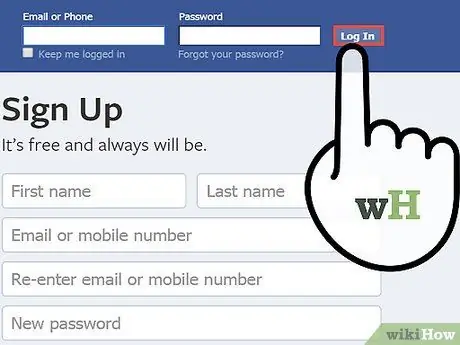
चरण 1. अपने कंप्यूटर या मोबाइल डिवाइस के माध्यम से अपने फेसबुक अकाउंट में लॉग इन करें।
टिंडर आपके फेसबुक अकाउंट से आपके बारे में जानकारी प्राप्त करता है। तो, टिंडर पर अपनी उम्र बदलने के लिए, आपको इसे अपने फेसबुक प्रोफाइल पर बदलना होगा।
आप फेसबुक पर अपना जन्मदिन अक्सर नहीं बदल सकते। इसलिए यदि आपने इसे अभी-अभी बदला है तो आप शायद इसे बदल नहीं पाएंगे।
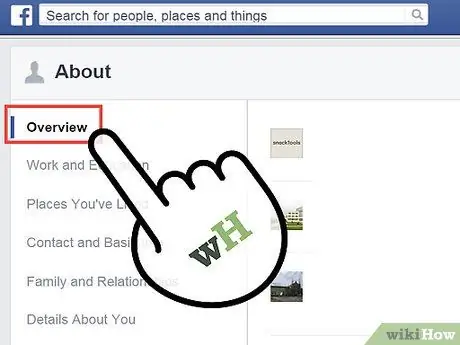
चरण 2. "प्रोफ़ाइल संपादित करें" लिंक या "अपडेट जानकारी" बटन पर क्लिक करें।
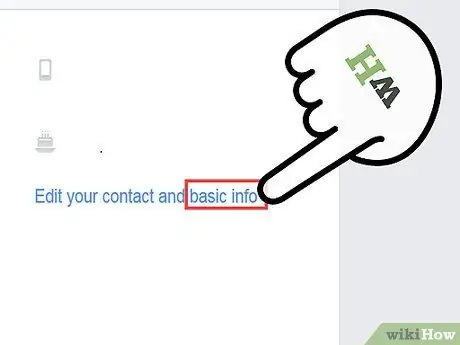
चरण 3. "बुनियादी जानकारी" अनुभाग ढूंढें और फिर अपनी जन्म तिथि अपडेट करें।
दोबारा जांच लें कि आपकी जन्मतिथि नई तारीख में बदल गई है। यदि आप अपनी जन्मतिथि को अपडेट नहीं कर सकते हैं, तो संभव है कि आपने इसे हाल ही में बदल दिया हो ताकि फेसबुक ने आपको इसे बदलने से अस्थायी रूप से प्रतिबंधित कर दिया हो।
- कुछ उपयोगकर्ताओं ने बताया है कि वे अपनी जन्मतिथि बदलने के लिए इस फेसबुक हेल्प पेज का उपयोग कर सकते हैं।
- ड्रॉप-डाउन मेनू में गोपनीयता विकल्प पर क्लिक करके सुनिश्चित करें कि आपकी उम्र आपके फेसबुक मित्रों को दिखाई दे रही है।
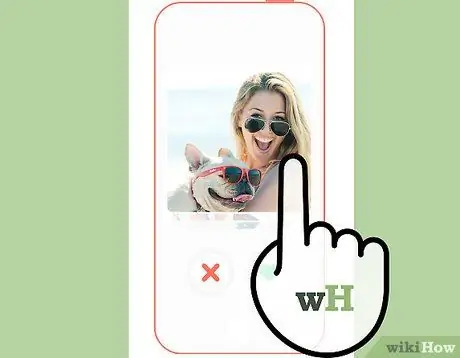
स्टेप 4. अपने फोन में टिंडर ऐप खोलें।
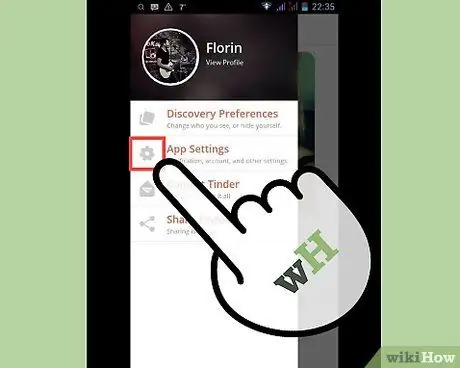
चरण 5. "व्हील" बटन पर टैप करें।
इससे सेटिंग्स मेन्यू खुल जाएगा।
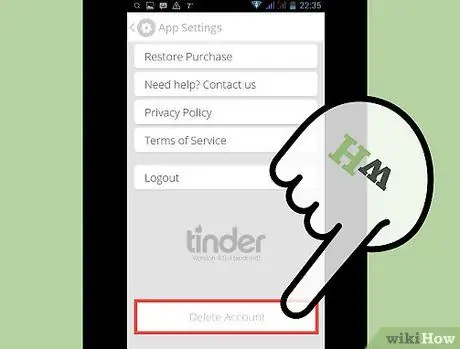
चरण 6. नीचे स्क्रॉल करें और "खाता हटाएं" पर टैप करें।
आप अपना टिंडर खाता हटा रहे होंगे जिससे आप जिन लोगों से मेल खाते हैं और आपके साथ हुई बातचीत खो जाएगी।
आप "लॉग आउट" विकल्प का उपयोग करने का प्रयास कर सकते हैं, फिर अपना खाता अपडेट करने के लिए वापस लॉग इन करें। दुर्भाग्य से कई उपयोगकर्ता रिपोर्ट करते हैं कि यह विधि काम नहीं करती है। इस प्रकार, यह संभावना है कि आपको अपना खाता हटाना होगा।
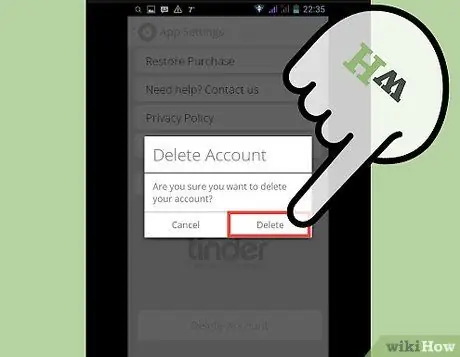
स्टेप 7. टिंडर ऐप को डिलीट करें।
यह क्रिया महत्वपूर्ण है क्योंकि यह आपके फ़ोन पर संग्रहीत डेटा को हटा सकती है।
- आईफोन - होम स्क्रीन पर टिंडर आइकन को दबाकर रखें। एक बार जब सभी आइकन हिलने लगें, तो टिंडर आइकन के कोने में "X" पर टैप करें। पुष्टि करें कि आप ऐप को हटाना चाहते हैं।
- Android - "सेटिंग" एप्लिकेशन खोलें और "ऐप्स" या "एप्लिकेशन" चुनें। टिंडर देखने तक नीचे स्क्रॉल करें। टिंडर आइकन पर टैप करें, फिर "अनइंस्टॉल" पर टैप करें। पुष्टि करें कि आप ऐप को हटाना चाहते हैं।
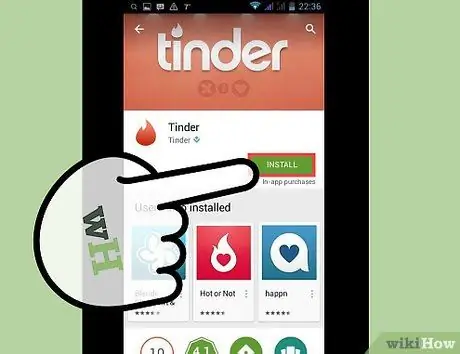
चरण 8. टिंडर को फिर से डाउनलोड और इंस्टॉल करें।
Tinder ऐप को डाउनलोड और इंस्टाल करने के लिए अपने फोन के ऐप स्टोर का इस्तेमाल करें।
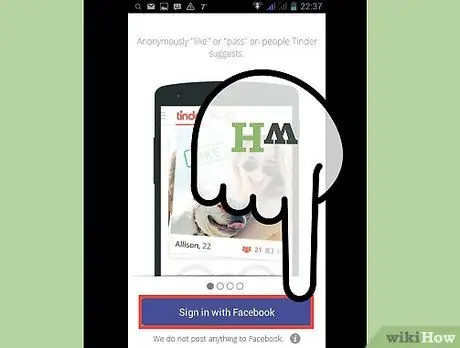
स्टेप 9. अपने फेसबुक अकाउंट से लॉग इन करें।
आपका नया अकाउंट बन जाएगा, और टिंडर आपके फेसबुक प्रोफाइल से नए युग की जानकारी प्राप्त करेगा।







